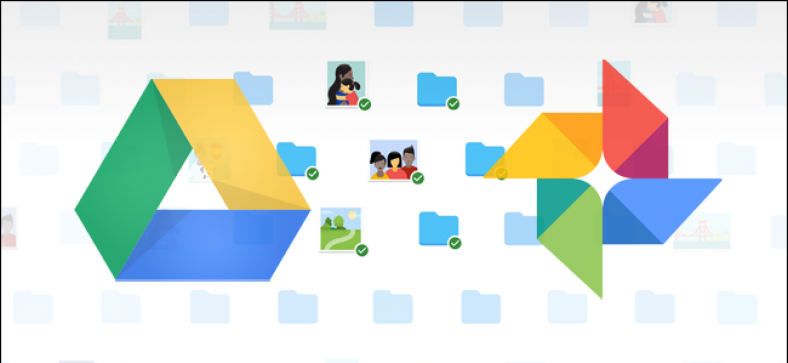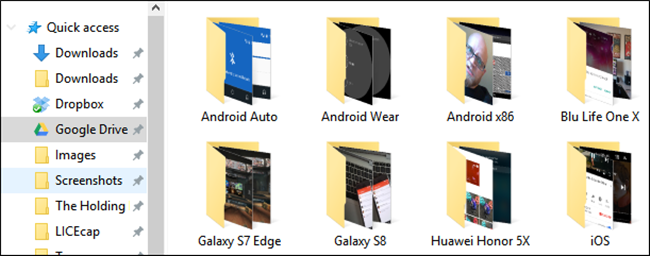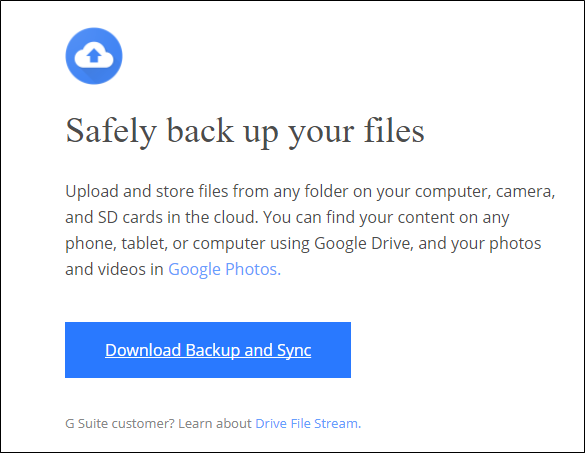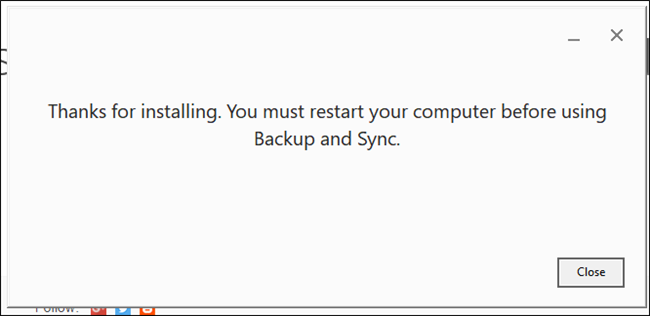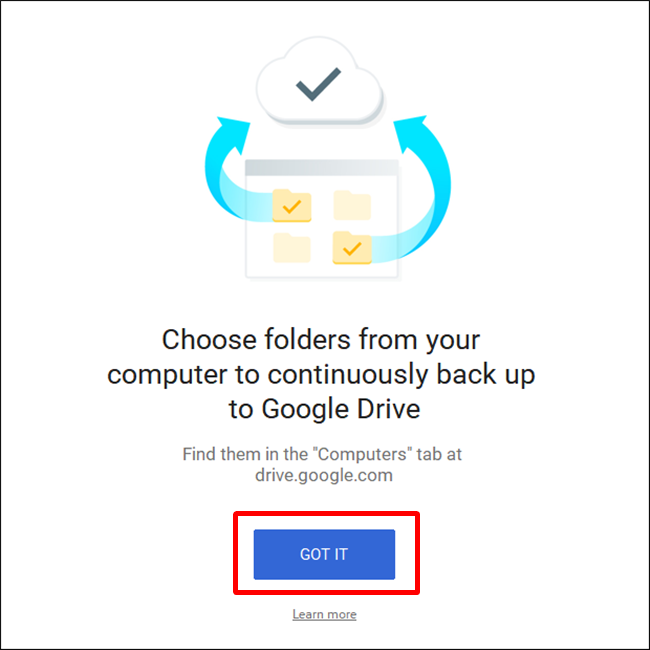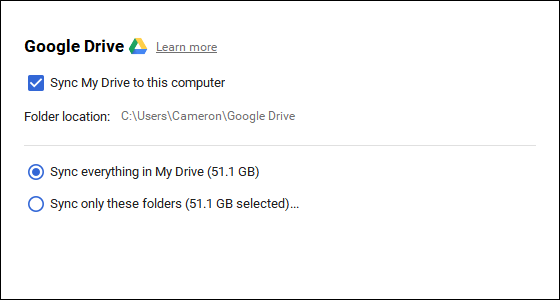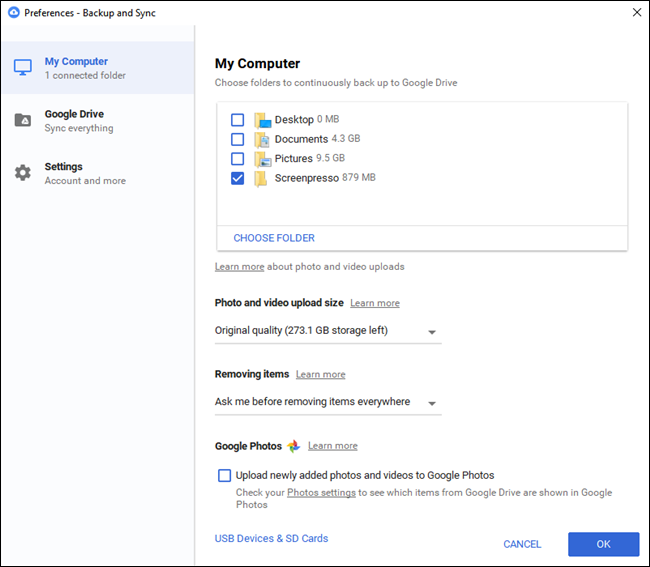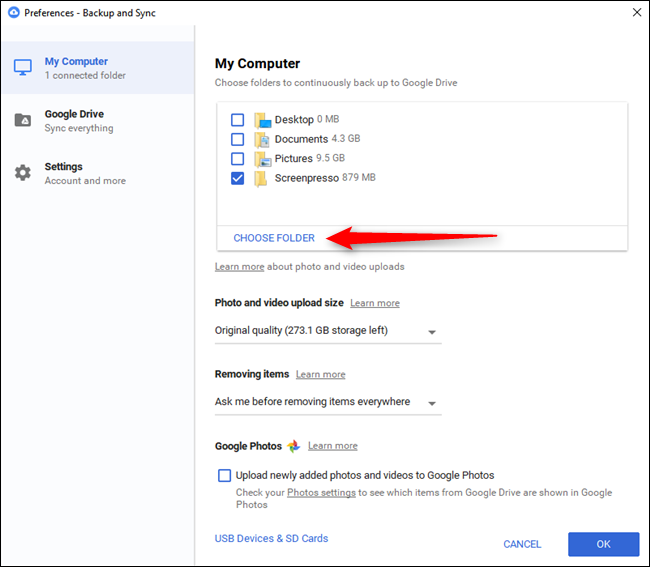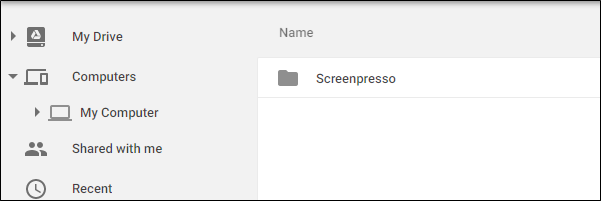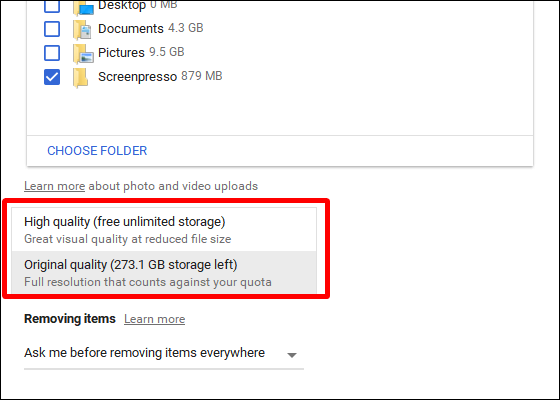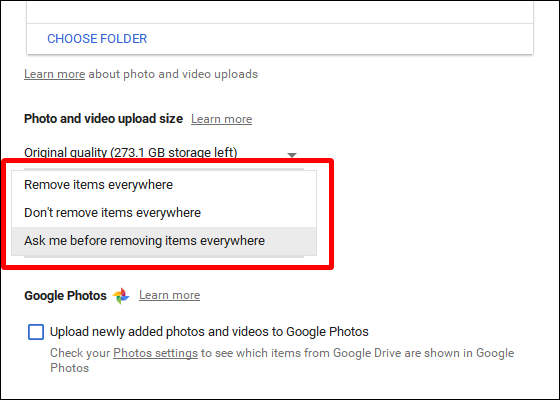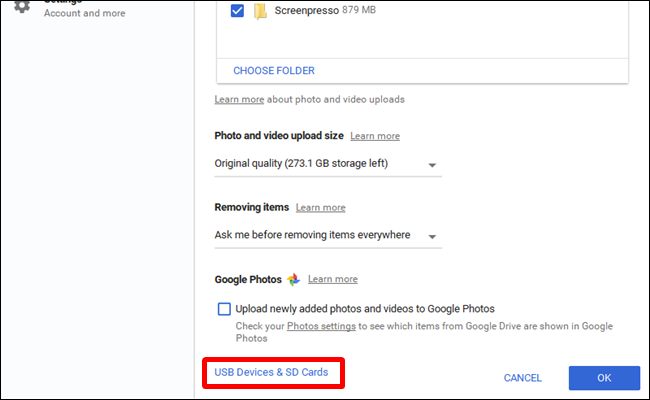Déanann Google a chuid chun a chinntiú go bhfuil cúltaca ag gach duine ar a gcuid sonraí tábhachtacha, agus d’eisigh siad uirlis nua le déanaí d’úsáideoirí Windows agus Mac chun an iomarcaíocht seo a thabhairt ar aghaidh go dtí an chéad leibhéal eile. a thugtar air Cúltaca agus info Áisiúil, uirlis thapa agus éifeachtach chun do chuid comhad tábhachtach a stóráil sa scamall.
Tagann Cúltaca & Sync in ionad Google Drive agus Google Photos Uploader
Sula gcuirfimid isteach air, déanaimis beagán a phlé ar dtús faoi cad é Cúltaca agus Sync i ndáiríre. Más úsáideoir trom Google tú, is dócha go bhfuil cur amach agat ar uirlisí sync Google eile: Google Drive agus Google Photos Uploader. Tá an dá cheann san áireamh anois i gCúltaca agus i Sync, ionas gur féidir leat do chuid comhad, físeán, grianghraf agus go leor eile a rialú ó aip amháin. Seo an áit a rialóidh tú na fillteáin ó Drive sync chuig agus ó do ríomhaire nó Mac, chomh maith le cinneadh a dhéanamh ar na fillteáin grianghraf le cúltaca i do Leabharlann Grianghraf.
Is é Google Drive croílár na huirlise Cúltaca agus Sync i ndáiríre, mar sin mura n-úsáideann tú an aip Drive riamh, b’fhéidir go mbeadh míniú beag ann. Go bunúsach, ligfidh an uirlis nua seo duit do stóráil scamall Google Drive a shioncronú le do ríomhaire - cibé acu sin do Drive iomlán nó díreach comhaid agus fillteáin shonracha. Ansin caitear leis na comhaid seo mar chomhaid áitiúla ar do ríomhaire, mar sin bíonn do chuid earraí tábhachtacha cothrom le dáta i gcónaí ar gach ríomhaire atá agat (agus sa scamall).
Is é an t-aon eisceacht anseo ná comhaid Google Docs (Bileoga, Docs agus Sleamhnáin) - níl na comhaid seo ar líne fós, ós rud é nach n-íoslódálfar Cúltaca agus Sync le haghaidh rochtana as líne. Mar sin féin, cuirfidh sé na deilbhíní i d’fhillteán Google Drive ionas gur féidir leat cliceáil faoi dhó orthu amhail is gur cáipéisí rialta iad (ní bheidh uait ach nasc idirlín chun iad a fheiceáil agus a chur in eagar).
Cuireann Cúltaca agus Sync uirlis eile leis an gcothromóid: an rogha chun fillteáin shonracha ó do ríomhaire nó Mac a chúltaca le Google Drive. Mar shampla, úsáidim Google Drive chun beagnach gach rud a stóráil, ionas gur féidir teacht air ó mo ghléasanna eile go léir. Ach níl an fillteán Screenshots ar do ghléas Windows san fhillteán Drive - tá sé i bhfillteán Pictiúir do ríomhaire. Le Cúltaca agus Sync, is féidir liom an fillteán a rochtain ar aon cheann de mo ghléasanna eile ag am ar bith.
Seo conas é a chur ar bun agus gach rud a sync.
Céim XNUMX: Íoslódáil agus suiteáil Cúltaca & Sync
Ar ndóigh, is é an chéad rud a chaithfidh tú a dhéanamh Íoslódáil Cúltaca agus Sync . Déan cinnte go bhfaighidh tú an íoslódáil ceart do do ghléas (Mac nó ríomhaire). Má tá Google Drive suiteáilte agat cheana féin, ná bíodh imní ort - tiocfaidh an uirlis seo ina áit go huathoibríoch, agus ní theastaíonn díshuiteáil.
Ba cheart é a íoslódáil go gasta, agus ní gá duit ach an suiteálaí a rith nuair a bheidh tú déanta. Má tá Google Chrome á úsáid agat (mar ba chóir duit a bheith), ní gá ach cliceáil ar an gcnaipe íoslódála ag bun an leathanaigh.
Tar éis cúpla soicind, suiteálfar Cúltaca agus Sync. Nuair a rinneadh é sin d’iarr sé orm an ríomhaire a atosú ar chúiseanna nach eol dom - ní dhearna mé, agus fós oibríonn gach rud go breá. Tóg é sin, Google.
Má tá an aip Google Drive réamhshuiteáilte agat, ba cheart do Chúltaca & Sync tú a shíniú isteach i do chuntas Google go huathoibríoch. Mura bhfuil, beidh ort logáil isteach. Ansin, cuirfidh scáileán tosaigh gasta in iúl duit a bhfuil i ndán don aip: cúltaca a dhéanamh de do chuid rudaí. Cliceáil Faigh é chun dul chuig an aip.
Céim XNUMX: Roghnaigh na fillteáin le sioncrónú ó Google Drive
Tá an uirlis Cúltaca agus Sync roinnte ina dhá phríomhrannán:
- GoogleDrive: Comhlíonann sé seo an fheidhm chéanna leis an aip bhunaidh Google Drive. Is féidir leat na fillteáin a theastaíonn uait a sync a roghnú as do stóráil scamall Google Drive, agus beidh siad le feiceáil i bhfillteán Google Drive ar do ríomhaire. Déanfaidh aon rud a chuireann tú san fhillteán seo sioncronú le Google Drive freisin.
- PC: Tá an chuid seo nua, agus tugann sé deis duit comhaid a sync idir do ríomhaire agus an tiomántán gan iad a chur san fhillteán tiomnaithe Google Drive. Níl ort ach na fillteáin a roghnú as do ríomhaire a theastaíonn uait a sync, agus déanfaidh siad sioncrónú le do stóráil scamall (cé go mbeidh siad le feiceáil i gcuid ar leithligh de chomhéadan Google Drive, seachas do chuid comhad Drive eile go léir).
Tosaímid leis an gcuid Google Drive ar dtús - tá sé sa dara háit ar an liosta, ach tá sé i bhfad níos simplí agus beidh sé eolach ar aon duine a d’úsáid Google Drive roimhe seo.
Tá roinnt roghanna ar leith agat sa roghchlár seo. An bhféadfá:
- Sioncrónaigh mo chuid comhad leis an ríomhaire seo: Úsáid an rogha seo chun syncing Google Drive le do ríomhaire a chumasú / a dhíchumasú.
- Sync gach rud i mo thiomáint: Sioncronaíonn ábhar iomlán Google Drive go liteartha ar do ríomhaire.
- Sync ach na fillteáin seo: Ligeann sé duit na fillteáin a roghnú le sioncrónú ó Drive chuig do ríomhaire.
Tá siad seo furasta go leor - roghnaigh na rudaí a theastaíonn uait a sync agus déan é.
Céim XNUMX: Roghnaigh fillteáin eile ar do ríomhaire le sioncrónú leo
Ar aghaidh, déanaimis féachaint ar an rannán Mo Ríomhaire, áit ar féidir leat fillteáin eile a roghnú ar do ríomhaire le sioncronú leo. Tá cúpla rogha ar fáil anseo cheana: Deisce, Doiciméid, agus Pictiúir. Is féidir leat an bosca in aice leis an rogha a sheiceáil chun cúltaca iomlán a dhéanamh ar gach rud ón suíomh seo go Google Drive. bunúsach.
Ach más mian leat tuilleadh sonraí a fháil agus cúltaca a dhéanamh ar fhillteán ar leith amháin, is féidir leat é sin a dhéanamh trí chliceáil ar an rogha Roghnaigh Fillteán. Níl ort ach nascleanúint a dhéanamh chuig an bhfillteán is mian leat a chúltaca, agus cliceáil ar Roghnaigh Fillteán. Thats go léir faoi.
Nóta: Ní bheidh comhaid a shioncronaíonn tú ón taobh amuigh le feiceáil san fhillteán Drive i Drive in éineacht le do chuid comhad eile go léir. Chun rochtain a fháil ar na comhaid seo, téigh chuig Google Drive ar an ngréasán Agus cliceáil ar “Mo Ríomhairí” sa roghchlár ar chlé. Tá an rogha seo ar fáil freisin sna feidhmchláir soghluaiste Drive.
Más mian leat comhad nó fillteán a bheith le feiceáil faoi “My Drive,” beidh ort é a shioncronú ar an mbealach sean-aimseartha: trína chur taobh istigh den fhillteán Google Drive ar do ríomhaire.
Céim XNUMX: Coigeartaigh do shocruithe uaslódáil grianghraf
faoi Roghanna Fillteán sa chuid “Slán”.PCIs féidir leat a roghnú freisin an chaoi ar mhaith leat na grianghraif a chúltaca (má roghnaíonn tú cúltaca a dhéanamh ar ghrianghraif ó do ríomhaire, ar ndóigh): Original Quality, a ghlacfaidh le spás i do thiomáint, nó Ardchaighdeán, nach nglacfaidh leis aon spás i do thiomáint. Úsáideann an dara ceann halgartaim comhbhrúite cliste chun méid na híomhá a laghdú gan an caighdeán a laghdú,
Is féidir leat a shonrú freisin an chaoi ar mhaith leat na roghanna scriosadh a rialú: earraí a bhaint i ngach áit, ná earraí a bhaint i ngach áit, nó fiafraí sula mbaintear earraí as gach áit. Socraítear an rogha dheireanach mar an réamhshocrú, rud a chiallaíonn i ndáiríre ar aon nós. Ná bíodh leisce ort é seo a athrú de réir do riachtanas féin.
Faoi dheireadh, is féidir leat an bosca sa chuid Google Photos a sheiceáil chun do ríomhaire a scanadh go huathoibríoch le haghaidh grianghraif nua agus iad a uaslódáil chuig Google Photos. Tá rogha beag ag bun freisin ar a dtugtar "Gléasanna USB agus Cártaí SD", ar féidir leat a úsáid chun comhaid a shuiteáil go huathoibríoch ó do cheamara digiteach nó ó thiomáineann USB más mian leat. Níl ort ach an tiomántán nó an cárta a phlugáil isteach agus roghnaigh cad ba mhaith leat a dhéanamh leis.
Roinnt nótaí breise faoi Cúltaca agus Sync
Baineann sé sin i ndáiríre le Cúltaca agus Sync, ach is fiú cúpla rud eile a thabhairt faoi deara:
- Is féidir leat do ríomhaire a athainmniú trí chliceáil ar an téacs “Mo Ríomhaire” (nó téacs cosúil leis) ag barr an leathanaigh “Mo Ríomhaire” agus ainm sonrach a thabhairt dó.
- Is féidir leat do stóráil Drive a uasghrádú go héasca nó do chuntas a dhícheangal ón táb Socruithe.
- Is féidir rialacha tosaithe an chórais, deilbhín sioncronaithe comhad, agus socruithe deaschliceáil a mhodhnú sa chluaisín Socruithe.
- Is féidir gníomhaíocht líonra cúltaca agus sync a theorannú sa chuid Socruithe Líonra den chluaisín Socruithe. Is féidir le proxies a bheith sonrach, agus sonraítear rátaí íoslódála / uaslódála más gá.
- Fanfaidh an uirlis Cúltaca agus Sync i tráidire chórais do ríomhaire chomh fada agus a bheidh sé ag rith. Chun rochtain a fháil ar a chuid socruithe, níl le déanamh ach cliceáil ar a dheilbhín sa chás, cliceáil ar an roghchlár trí phonc sa chúinne uachtarach ar dheis, agus roghnaigh Sainroghanna.
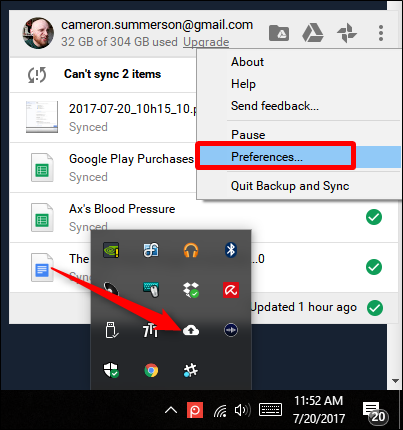
Sin é go mór, i ndáiríre. Is uirlis shimplí é.